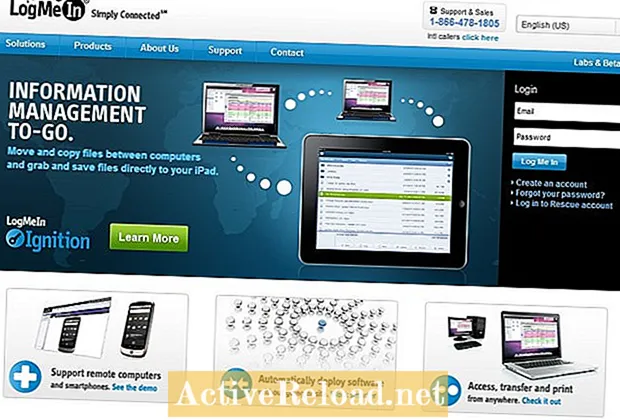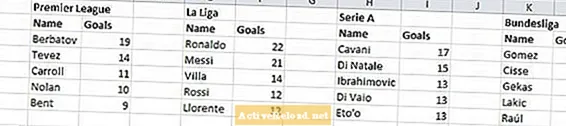Содержание
- Что вы можете делать с LogMeIn?
- Насколько безопасен LogMeIn?
- Настройка LogMeIn
- Добавление компьютеров в вашу учетную запись
- Установка программного обеспечения удаленного доступа
- Доступ к вашим компьютерам
- Опции программного обеспечения LogMeIn
- LogMeIn - надежный продукт
Сэм работает сетевым аналитиком в фирме по алгоритмической торговле. Он получил степень бакалавра информационных технологий в UMKC.
Удаленный доступ к домашнему или рабочему компьютеру может значительно сэкономить время. Нет ничего более разочаровывающего, чем забыть отправить электронное письмо или не загрузить эту важную презентацию на USB-накопитель. Без удаленного доступа ваш единственный выход - развернуть машину и поехать обратно к компьютеру. Однако при сегодняшнем напряженном образе жизни ни у кого нет времени на это.
Вы могли подумать, что вам нужно быть ИТ-специалистом, чтобы получить удаленный доступ к вашему компьютеру, но это уже не так. С небольшой помощью LogMeIn и примерно 10 минутами вашего времени вы можете настроить свой компьютер так, чтобы к нему можно было получить доступ из любого подключения к Интернету. В отличие от удаленного рабочего стола Microsoft, вам не придется беспокоиться об открытии каких-либо портов на вашем брандмауэре или запоминании вашего IP-адреса для использования LogMeIn. Лучше всего использовать LogMeIn бесплатно!
Что вы можете делать с LogMeIn?
LogMeIn позволяет вам получить доступ к вашему компьютеру из любого места с подключением к Интернету, как если бы вы сидели перед ним. Вы можете просматривать свой рабочий стол, запускать программы, проверять электронную почту и делать все, что вы обычно делаете.
Его также можно использовать как инструмент удаленной поддержки или обучения. Используя функцию чата, вы можете разговаривать с человеком, сидящим перед компьютером, которым вы управляете. Программное обеспечение также включает функции белой доски и указателя. Эти функции очень полезны, если вам нужно помочь члену семьи с компьютером.
Насколько безопасен LogMeIn?
LogMeIn - это очень безопасная платформа для удаленного подключения к вашему компьютеру. Весь трафик на ваш компьютер и с вашего компьютера защищен шифрованием SSL / TLS, чтобы защитить его от посторонних глаз. Первая линия защиты - это ваш личный пароль для LogMeIn, поэтому всегда важно выбирать надежный пароль. LogMeIn также поддерживает токены RSA SecurID на тот случай, если вы хотите добавить дополнительный уровень безопасности по сравнению с простым методом имени пользователя и пароля.
Дополнительные функции безопасности
- Фильтр IP-адресов: Запросы на подключение проверяются по списку доверенных / ненадежных IP-адресов, которые вы определяете.
- Фильтр отказа в обслуживании: Отклоняет чрезмерные подключения, чтобы предотвратить перегрузку главного компьютера.
- Фильтр аутентификации: Не позволяет кому-либо угадать ваш пароль, отклоняя соединения после нескольких неудачных попыток.
- Аудит и ведение журнала: Подробные журналы событий ведутся для отслеживания попыток подключения. Также поддерживаются удаленные серверы системного журнала.
- Коды безопасности, отправленные по электронной почте(По желанию): Если эта функция включена, вам будет отправляться электронное письмо с уникальным кодом каждый раз, когда вы входите в свою учетную запись. Вы должны ввести код в электронном письме, прежде чем будет предоставлен доступ.
- Печатные коды безопасности(По желанию): Позволяет распечатать лист кодов безопасности. Каждый раз при входе в систему вам будет предложено ввести один из кодов из таблицы.
Настройка LogMeIn
Для начала посетите LogMeIn.com и щелкните ссылку «Создать учетную запись», чтобы начать процесс регистрации. Вам нужно будет выбрать вариант с надписью «Доступ к компьютерам удаленно», затем просто введите свой адрес электронной почты и установите пароль. Как только вы введете информацию, вы автоматически войдете в свою учетную запись. На указанный вами адрес будет отправлено электронное письмо для подтверждения учетной записи.
Добавление компьютеров в вашу учетную запись
После того, как ваша учетная запись будет настроена, вы можете начать добавлять компьютеры в свою учетную запись. LogMeIn поддерживает операционные системы Windows и Mac. Вы можете добавить столько разных компьютеров, сколько захотите, но вы должны войти в систему, чтобы добавить его в свою учетную запись. Если у вас есть члены семьи, которые всегда звонят вам за компьютерной поддержкой, я рекомендую настроить их с помощью LogMeIn, чтобы вы могли помочь им, не выдергивая волосы.
Чтобы добавить компьютер в свою учетную запись, просто нажмите кнопку «Добавить компьютер».
Установка программного обеспечения удаленного доступа
На каждом компьютере вашей учетной записи должно быть установлено программное обеспечение удаленного доступа LogMeIn. При нажатии на кнопку «Добавить компьютер» веб-сайт предложит вам загрузить и запустить установочный файл.
Процесс установки быстрый и простой, просто нажмите «Далее», затем введите описание добавляемого компьютера, например домашнего, рабочего и т. Д. Затем нажмите «Далее» еще раз и, наконец, нажмите «Готово».
Программное обеспечение удаленного доступа будет работать на вашем компьютере в фоновом режиме, и когда вы перезагрузите компьютер, оно запустится автоматически, так что вам никогда не придется об этом беспокоиться.
Всякий раз, когда вам нужно получить доступ к одному из компьютеров, которые вы добавили в учетную запись, просто посетите веб-сайт LogMeIn и войдите в свою учетную запись. Вы увидите список всех компьютеров в вашей учетной записи. Чтобы подключиться к компьютеру, просто нажмите кнопку дистанционного управления. Если компьютер выключен или не подключен к сети, он будет выделен серым цветом. После входа в систему вы увидите рабочий стол удаленного компьютера. В левой части экрана вы можете настроить некоторые дополнительные параметры подключения. В верхней части экрана находится панель инструментов, которая позволяет вам получить доступ к различным функциям, таким как масштабирование, размер экрана, доска, инструменты указателя и т. Д. Если вам когда-нибудь понадобится отключить LogMeIn или изменить какие-либо настройки, вы можете запустить приложение LogMeIn из меню «Пуск». На вкладке параметров вы можете изменить различные параметры, такие как параметры безопасности, блокировка IP и расположение файла журнала. LogMeIn free - невероятно полезный продукт для удаленного доступа к вашим компьютерам. Я всегда считал его простым в использовании и надежным, когда мне это нужно. Если вам нужны некоторые дополнительные функции, такие как локальная печать, удаленный звук и передача файлов, вы можете подумать об обновлении до LogMeIn pro. Профессиональная версия стоит около 70 долларов в год. Если вы нашли эту статью полезной, пожалуйста, уделите немного времени, чтобы оценить ее или оставьте мне комментарий.
Доступ к вашим компьютерам

Опции программного обеспечения LogMeIn
LogMeIn - надежный продукт